Safari merupakan peramban bawaan di perangkat-perangkat buatan Apple, seperti Macbook, iPhone dan iPad.
Karena merupakan peramban bawaan, maka Safari terintegrasi secara penuh dengan sistem buatan Apple, mulai dari macOS, iOS dan iPadOS.
Itu artinya, Safari sangat cocok digunakan jika kamu menggunakan perangkat Apple secara keseluruhan mulai dari laptop hingga ponsel.
Sama seperti peramban web lainnya, Apple juga membekali Safari dengan beragam fitur menarik.
Salah satu yang paling saya sukai dari Safari ialah fitur mode bacanya.
Sama seperti namanya, fitur ini akan memudahkan Sobat Androbuntu ketika membaca suatu artikel di situs tertentu.
Fitur ini akan mengeliminasi komponen-komponen situs yang tidak penting dan hanya akan menyediakan judul, gambar serta isi artikel.
Jika kamu adalah orang yang hobi membaca artikel di internet, saya jamin kamu akan menyukai fitur Safari yang satu ini.
Baca juga:
- 5 Browser Terbaik untuk iPhone Sebagai Alternatif untuk Safari
- Ciri-ciri Browser Kamu Sudah Terkena Virus
- Cara Menonaktifkan Auto-play Video di Safari
Cara Mengaktifkan Mode Baca di Safari
Omong-omong, fitur Safari yang satu ini tersedia di semua perangkat Apple, baik Macbook maupun iPhone.
Namun pada artikel kali ini, saya akan memperagakannya melalui Safari di Macbook.
Langsung saja, berikut ini adalah langkah-langkahnya:
1. Buka suatu situs dengan menggunakan Safari.
2. Pilih salah satu artikel yang ada di situs tersebut, kemudian klik tombol Mode Baca yang ada di pojok kiri atas. Tepatnya berada di samping kiri url web. Perhatikan gambar dibawah ini.
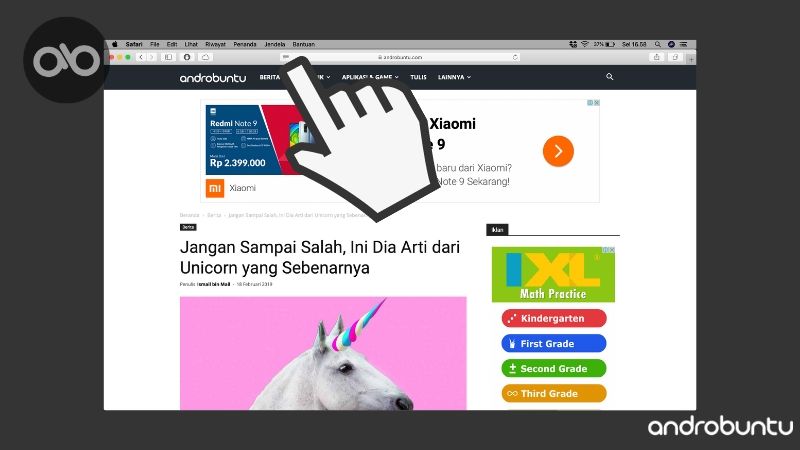
3. Dalam seketika, situs yang sedang kamu kunjungi akan diubah tampilannya menjadi lebih bersih karena dimuat dalam mode baca. Perhatikan contohnya dibawah ini.
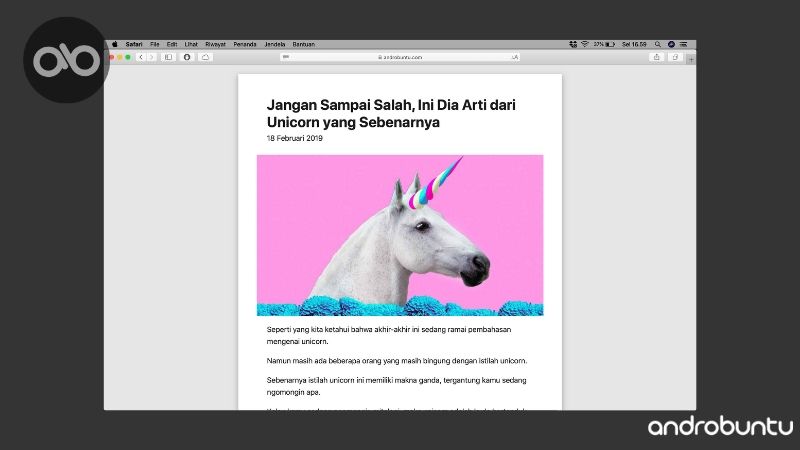
Seperti yang dapat kamu lihat, yang ditampilkan dari situs tersebut hanyalah bagian-bagian pentingnya saja seperti judul artikel, tanggal publikasi artikel, gambar sampul, serta teks isi artikel.
Selebihnya komponen-komponen situs lainnya seperti judul situs, bilah sisi, dan iklan disembunyikan dalam mode baca Safari.
Ini sangat cocok untuk kamu yang sering browsing dan baca-baca situs seperti Androbuntu, Kompas, Detik, Kaskus dan lainnya.
Jadi kamu bisa lebih fokus dengan apa yang ingin kamu baca.
Oh, ya. Omong-omong, mode baca di Safari hanya dapat digunakan di halaman artikel.
Ketika kamu mengunjungi halaman depan sebuah situs, tombol mode baca tidak akan muncul.
Begitu pula ketika kamu mengunjungi situs-situs yang tidak memiliki artikel seperti YouTube, Twitter, dan sebagainya, maka tombol untuk mengaktifkan mode baca tidak akan muncul.

